У цьому посібнику ти дізнаєшся про функції Інструменту генеративного заповнення в Adobe Firefly. Ця функція дозволяє редагувати зображення, видаляючи або додавуючи об'єкти. Інструмент є інтуїтивним та простим у використанні, що дозволяє швидко отримати творчі результати, як для особистих, так і професійних проєктів. Давайте разом пройдемо крізь кроки, щоб отримати найкращі результати з цього потужного інструменту.
Найважливіші висновки
- Інструмент генеративного заповнення в Adobe Firefly є простим у використанні і дозволяє здійснювати просте редагування зображень.
- Ти можеш видаляти об'єкти або додавати нові об'єкти за допомогою текстових вказівок.
- Регулювання розміру пензлика та налаштувань є ключовим для отримання точних зображень.
Посібник по кроках
Спочатку відвідай веб-сайт Adobe Firefly та вибери Інструмент генеративного заповнення. Там ти потрапиш безпосередньо до користувацького інтерфейсу, який дозволяє видаляти об'єкти зі своїх зображень або додавати нові.
Коли ти будеш у інтерфейсі, зліва збоку побачиш опції «Insert», «Remove» та «Ban». Якщо вибрати «Ban», ти можеш легко видалити об'єкти з зображення. Клацни на «Remove», щоб вибрати пензлик певного розміру, і налаштувати його розмір у налаштуваннях.
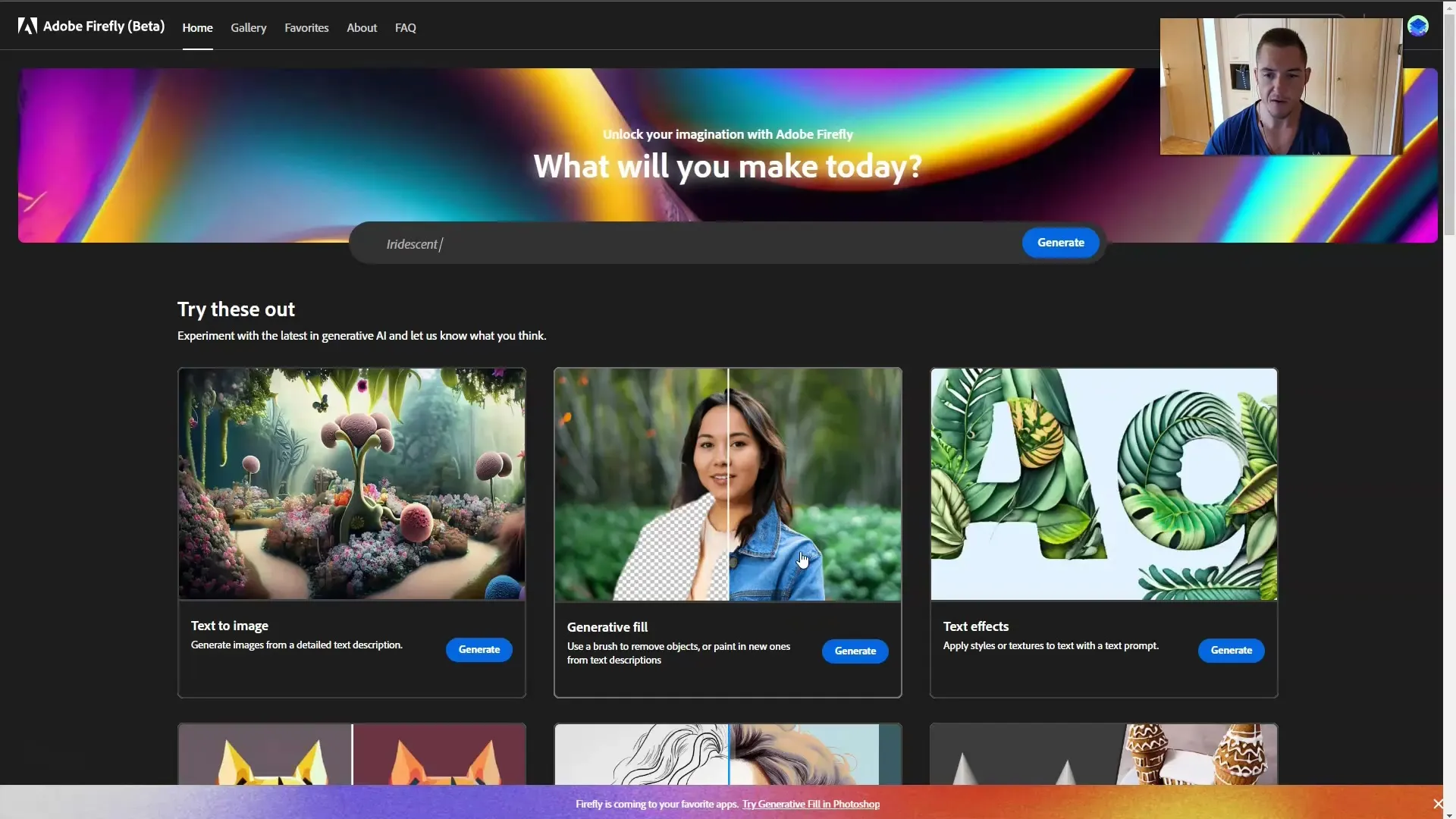
Тут можеш налаштувати розмір пензлика. Збільши його для великих областей або зменши, щоб працювати більш точно. Експериментуй з різними розмірами пензликів, щоб отримати найкращий результат.
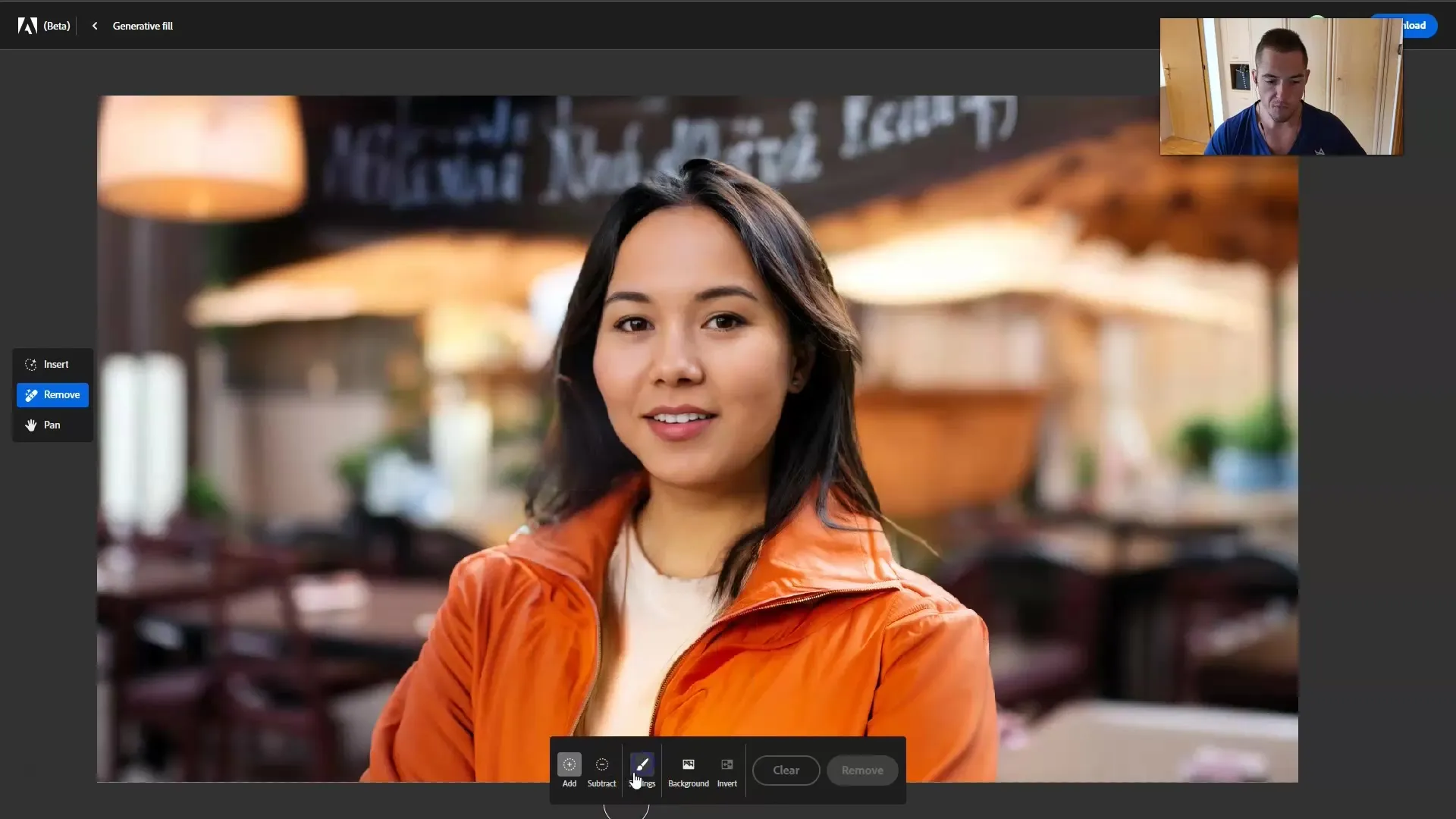
Після налаштування розміру пензлика раджу спробувати видалення об'єктів зі свого зображення. Пензлик не повинен бути ідеально підігнаний під зображення, оскільки Adobe Firefly автоматично адаптує зміни після кліку на «Remove».
Тепер ми використаємо інструмент «Insert», щоб додати щось нове на своє зображення. Зменши розмір пензлика, щоб працювати точно в певній області, наприклад, для сережки. Після встановлення пензеля введи свою вказівку у текстове поле - у цьому випадку «ear ring» - і клацни на «Generate».
Після генерації ти повинен побачити різні пропозиції. Ти можеш оглянути результати та обрати той, який найбільше тобі подобається. Якщо подобається кілька варіантів, клікни на «More», щоб дослідити варіації.
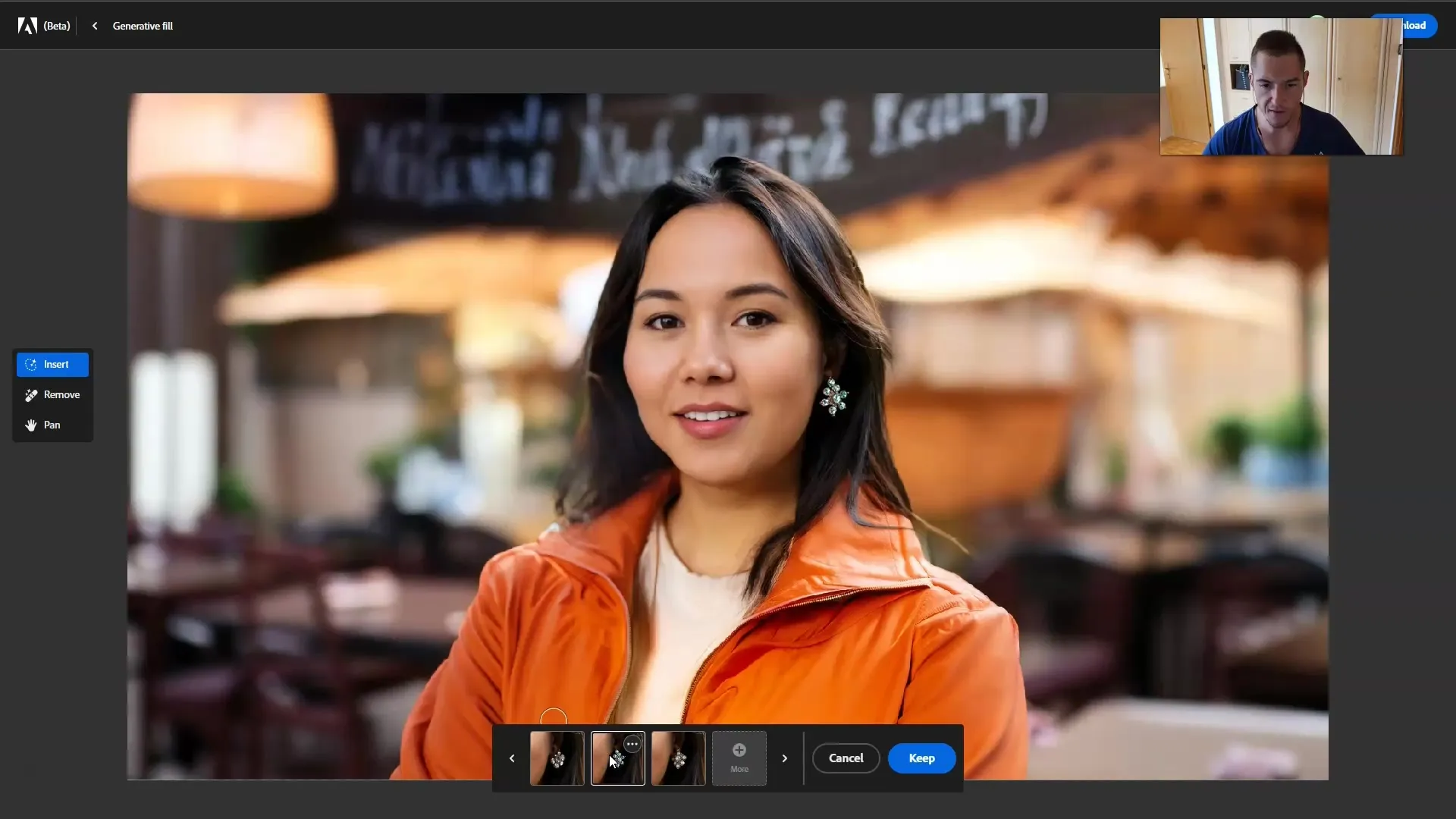
Якщо ти вибрав якийсь варіант, клацни на «Keep». Якщо вибір не влаштовує, завжди є можливість натискати «Cancel», щоб скинути його.
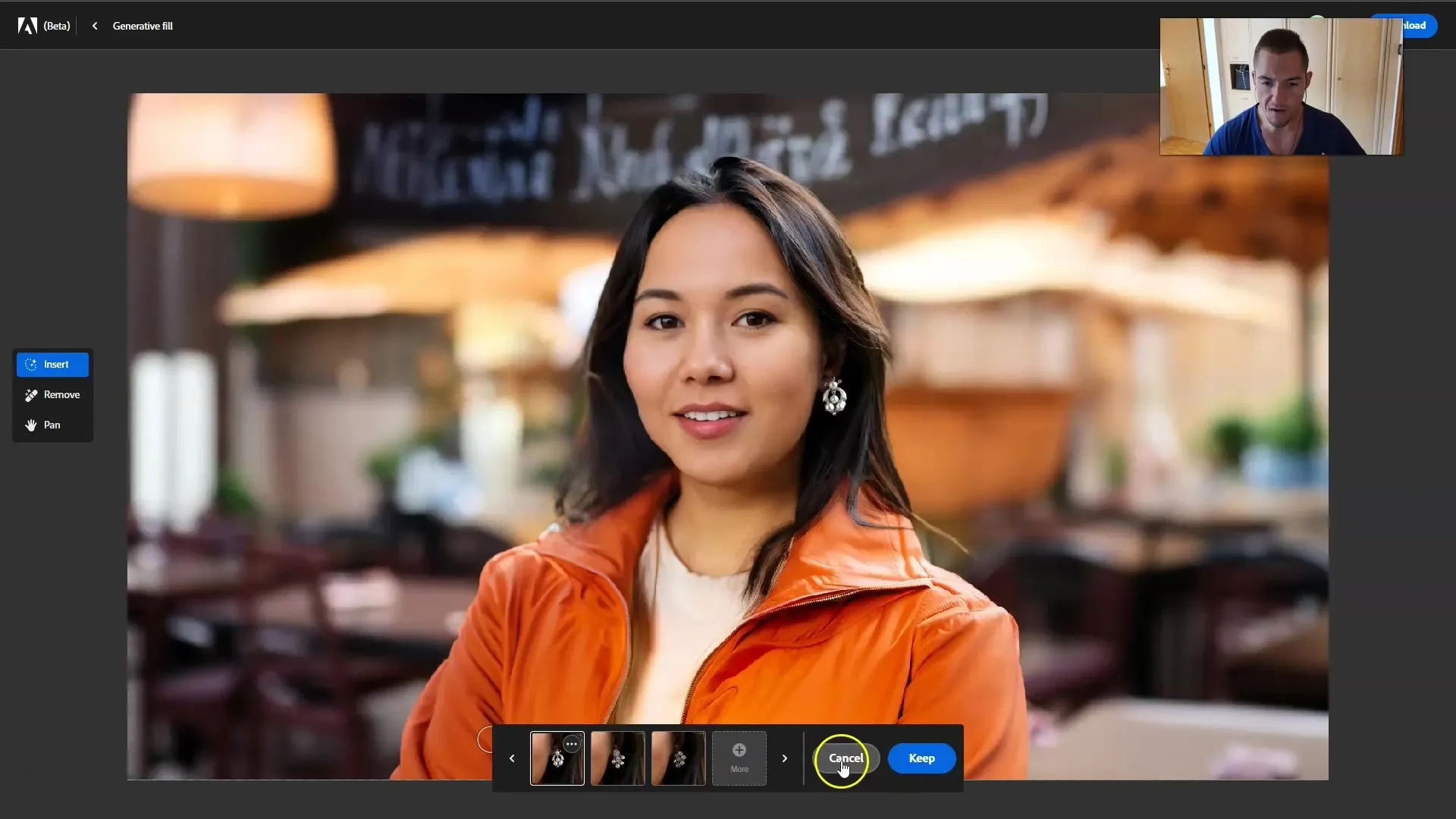
Тепер можеш спробувати додати інші об'єкти, наприклад, намисто. Знову клацни на інструмент Insert, обери пензлик і намалюй область, де має з'явитися намисто. Введи вказівку «necklace» і клацни ще раз на «Generate».
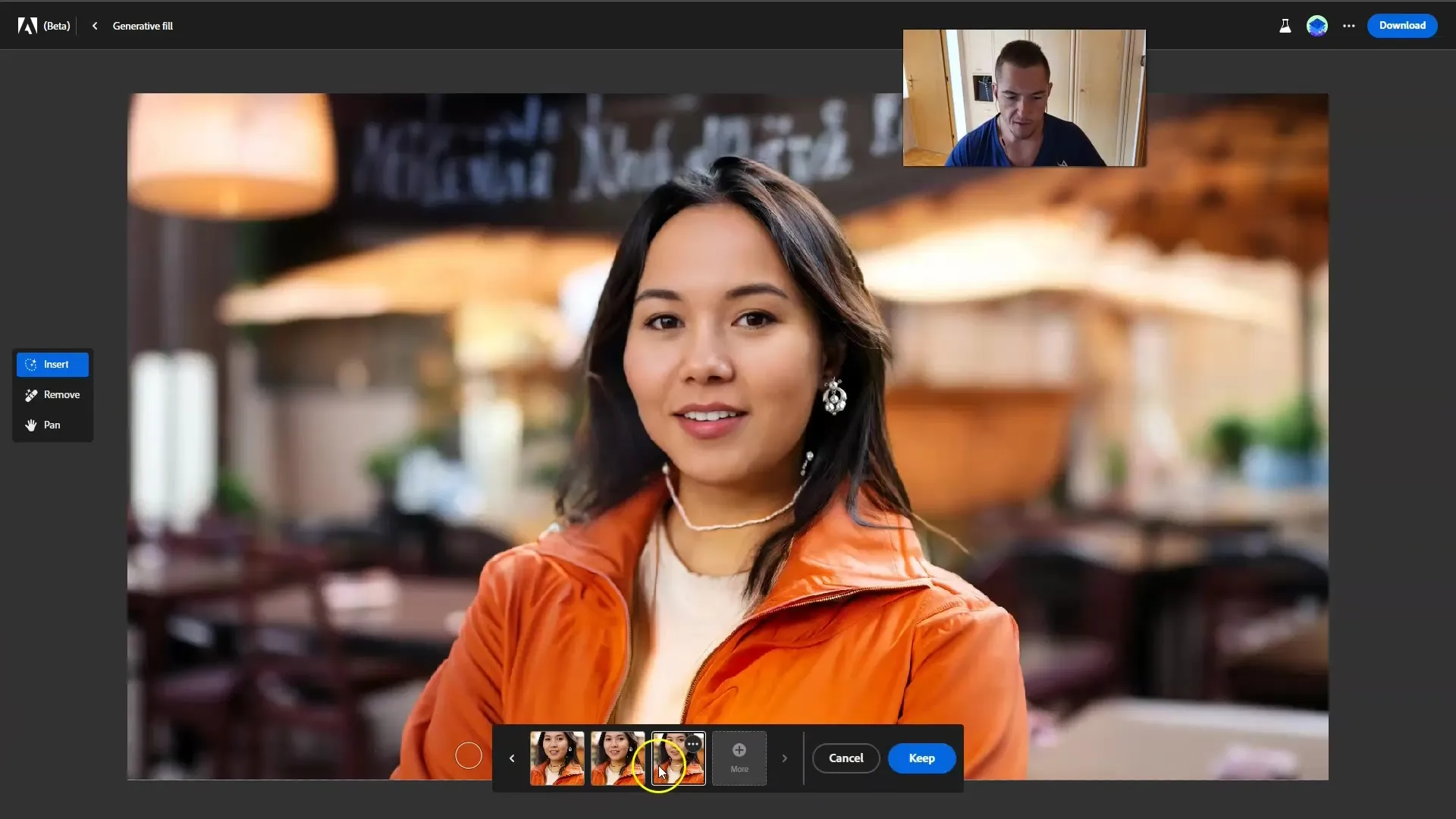
Якщо ти задоволений результатами, клацни на «Keep». Є можливість подальшої редагування зображення за необхідності. Ще одним цікавим аспектом інструменту є його здатність інтерпретувати текстові введення. Якщо хочеш, щоб новий об'єкт міцно відповідав оригіналу або ні, можеш налаштувати вагу вказівок.
Якщо для тебе важливо, щоб генеративне заповнення було як найбільш близьким до твоїх вказівок, можеш налаштувати вільність форми та відповідності. Тут експериментуй трохи, щоб отримати найкращі результати.
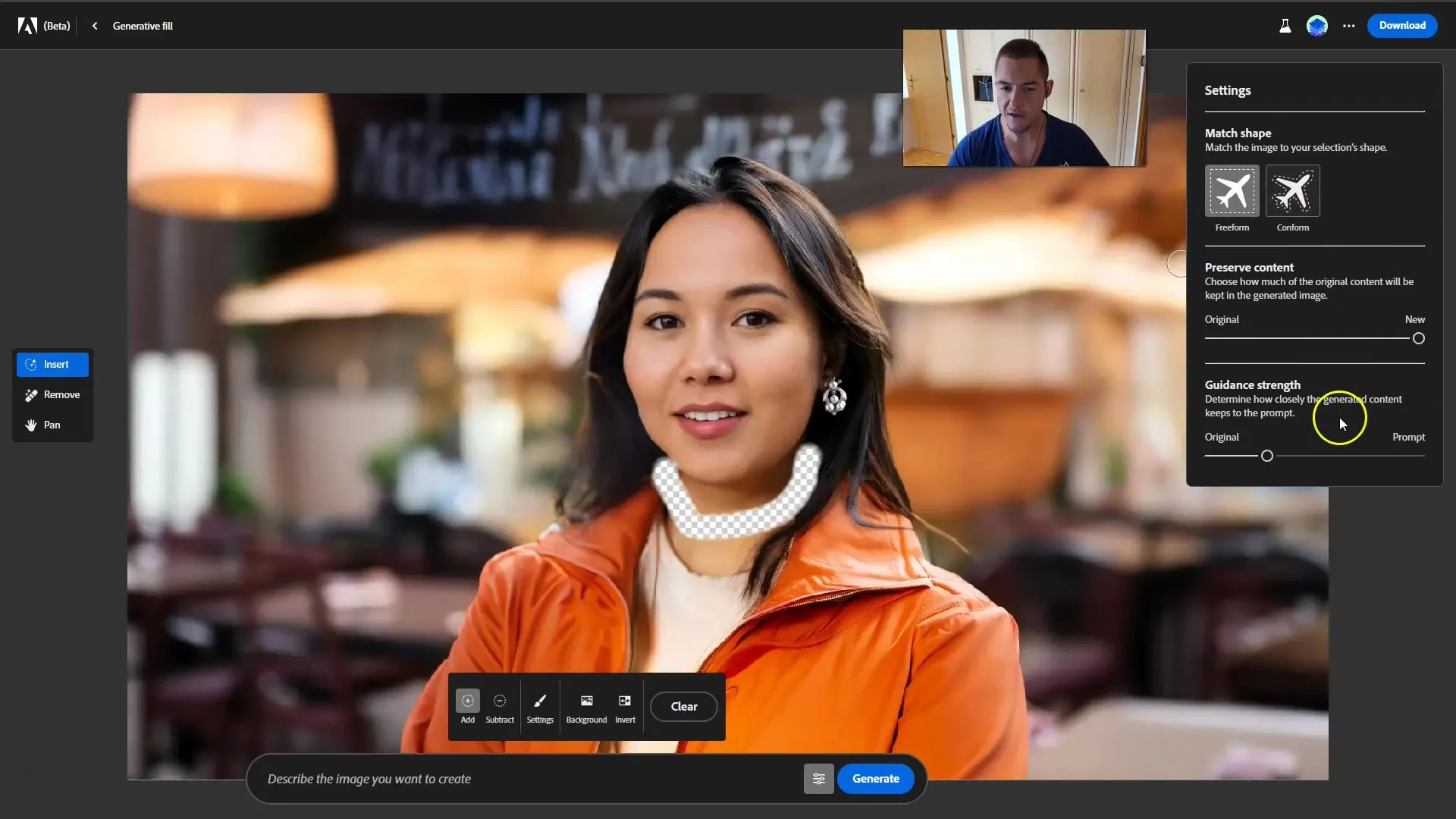
Ще один потужний інструмент - це інструмент «Remove». Клацни на «Remove» та видали об'єкти, які тобі більше не потрібні на зображенні, наприклад, різнопланові елементи або об'єкти, які не вписуються в зображення.
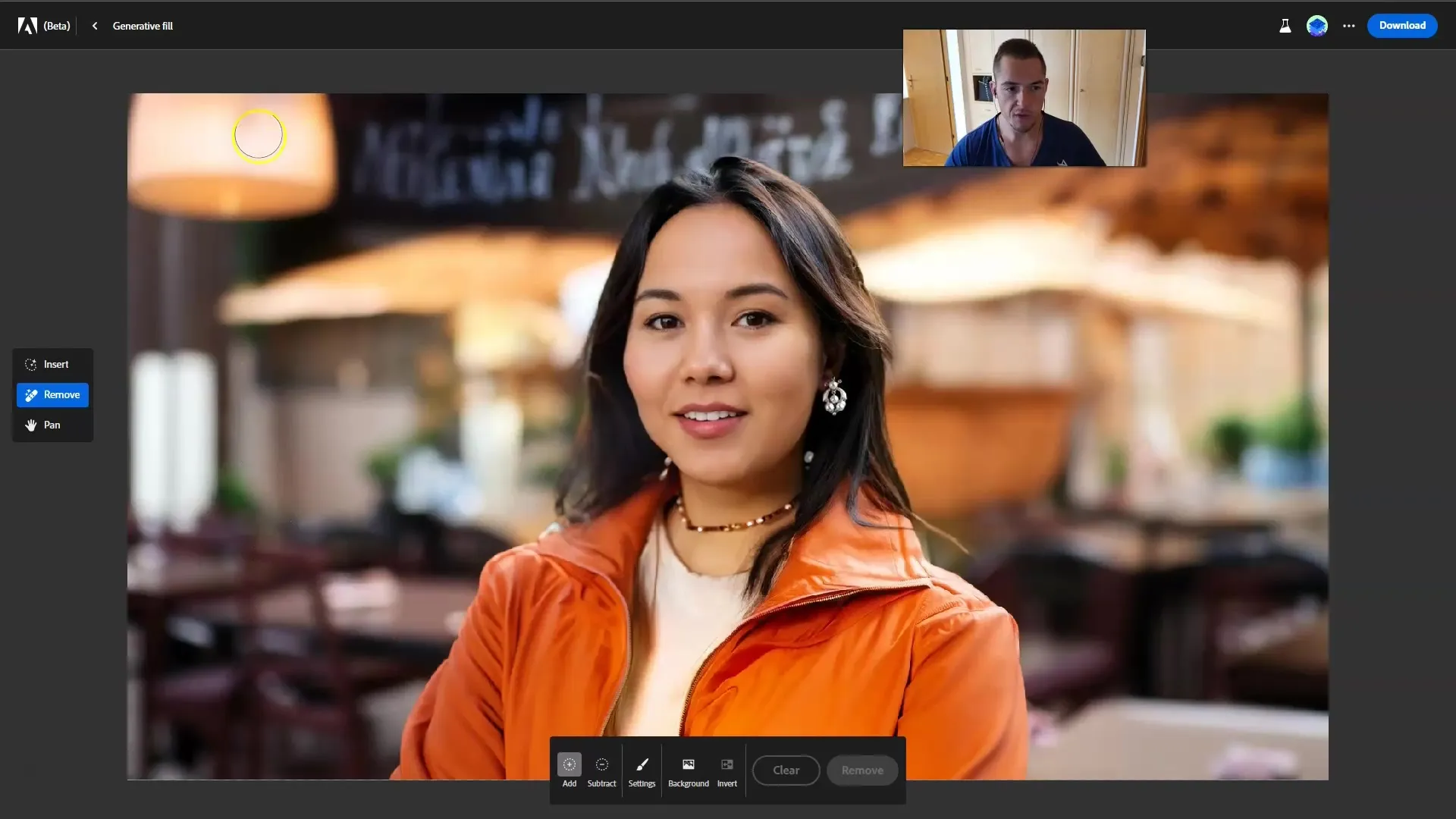
Якщо ви не задоволені згенерованими варіантами для «Remove», ви можете отримати додаткові пропозиції, натиснувши «More». Це дозволяє вам випробувати різні редагування, поки ви не будете задоволені результатом.
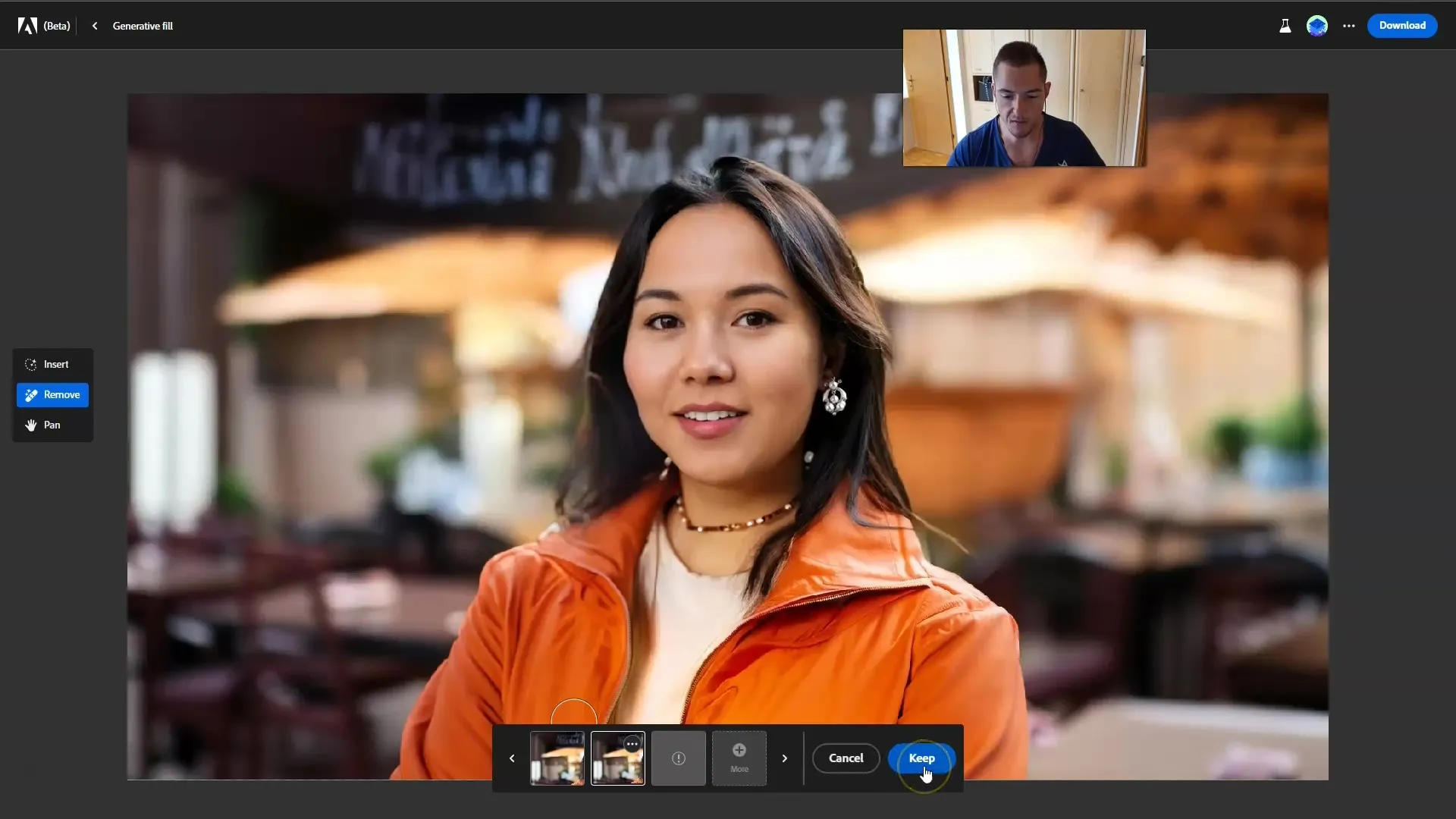
Якщо ви бажаєте також видалити фон із свого зображення, ви можете легко це зробити, натиснувши «Background». Це дозволить вам експортувати ваше зображення без будь-якого фону.
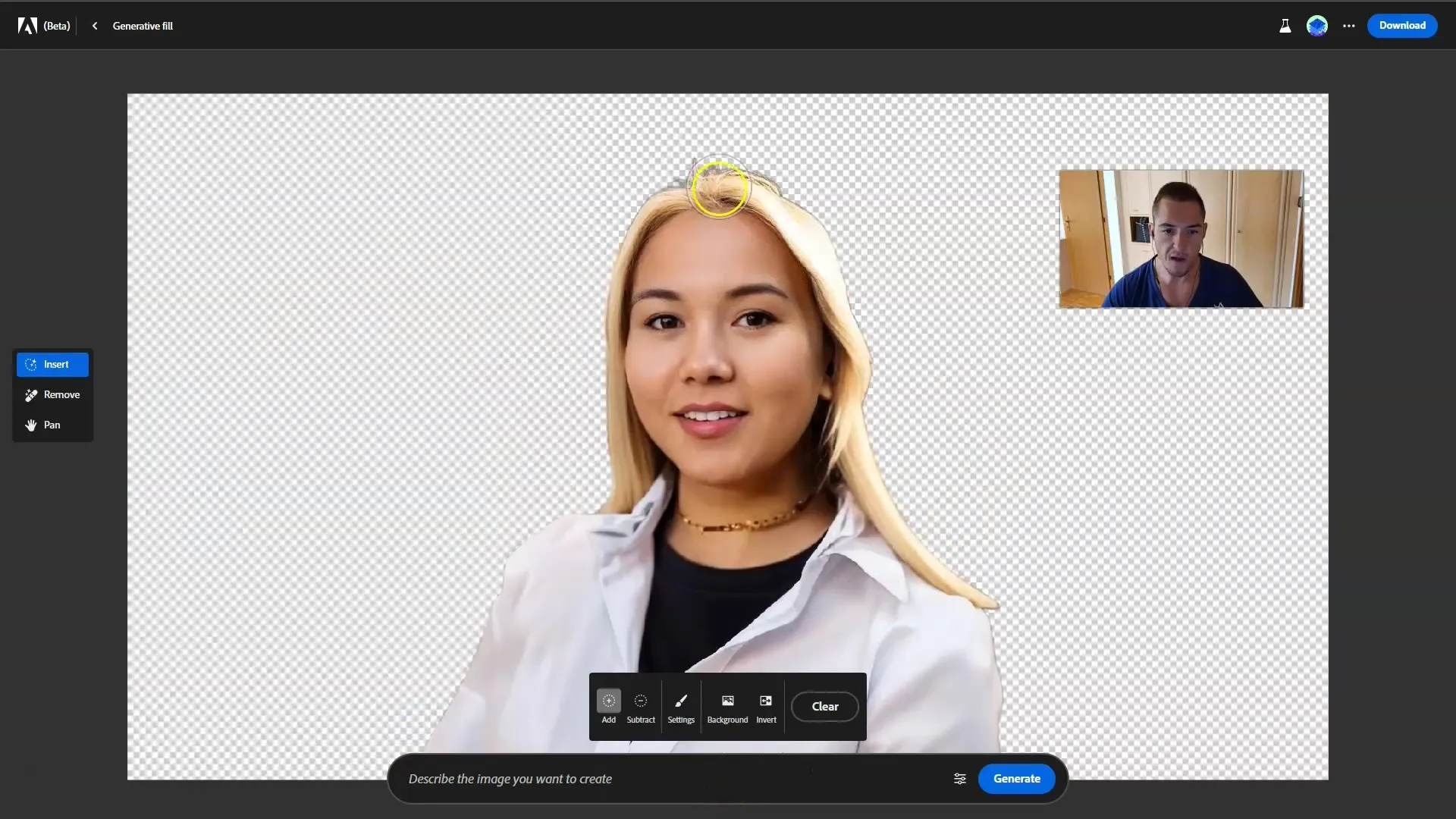
Ви також маєте можливість видалити фон повністю одним швидким кліком, а потім додати новий фон. Це приводить до цікавих створень, незалежно від того, чи ви бажаєте простий тлова або складний пейзаж.
Якщо вам допустить помилку під час редагування, це не проблема. Adobe Firefly часто може проаналізувати ваш ввід і краще розпізнавати неточності, ніж багато інших програм.
Перш ніж остаточно зберегти свої роботи, ви повинні перевірити всю картину. Ви побачите, наскільки потужним є інструмент Generative Fill в Firefly, особливо для видалення фонів та створення нових елементів зображень.
Загальний висновок
У цьому посібнику ви дізналися, як використовувати інструмент Generative Fill в Adobe Firefly для ефективного редагування зображень. Ви можете додавати, видаляти об'єкти та змінювати фони, що дає вам волю для творчої роботи. Вправляйтесь в функціях, щоб отримати кращі результати, і не бійтеся випробовувати різні можливості для оптимізації вашого редагування зображень.
FAQ
Як можу завантажити зображення в Adobe Firefly?Ви можете просто перетягнути та випустити зображення або використовувати опцію завантажити через інтерфейс.
Чи можна видалити декілька об'єктів одночасно за допомогою інструменту Generative Fill?Так, ви можете видаляти декілька об’єктів, налаштувавши пензлик та проводячи його по бажаних областях.
Скільки часу займає генерація зображення інструментом Generative Fill?Час генерації залежить від складності зображення та бажаних змін, проте відбувається це зазвичай дуже швидко.
Що робити, якщо мені не подобається результат?Ви можете переглянути різні генерації, натиснувши «More», або скинути невидимі зміни, натиснувши «Cancel».
Чи можна налаштувати розмір пензля?Так, розмір пензля можна легко налаштувати в налаштуваннях, як більше, так і менше.


